

Установка кластера
Шаг 1. Предварительная проверка (precheck)
Перед установкой нового кластера рекомендуется выполнить его предварительную проверку — Precheck. Проверка поможет убедиться в том, что все необходимые репозитории доступны, в кластере нет хостов с одинаковыми IP-адресами и все прочие требования соблюдены. Для запуска проверки:
-
Примените действие Precheck к кластеру, выбранному на странице Clusters, нажав на иконку
в столбце Actions.
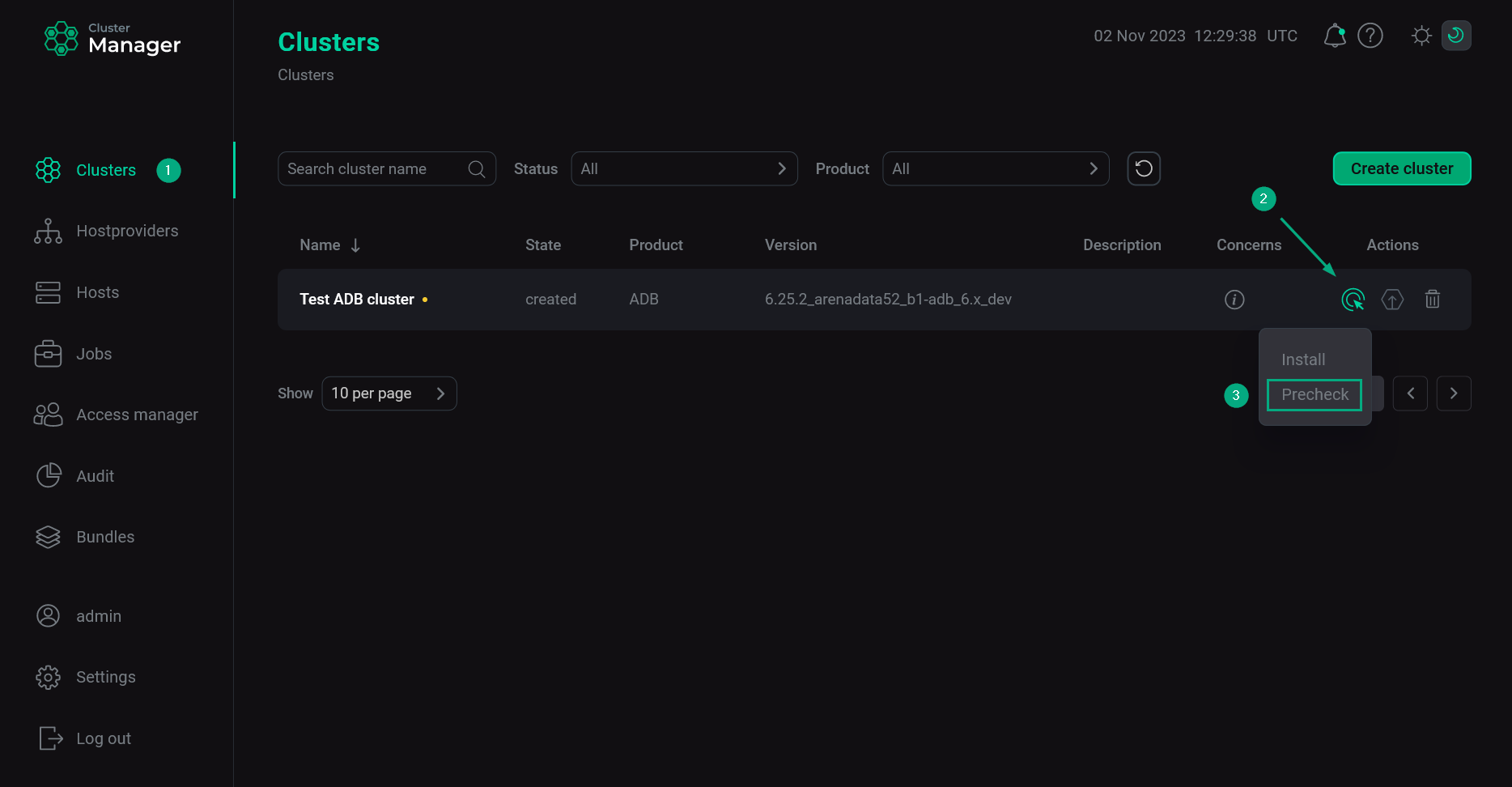 Запуск предварительной проверки кластера precheck
Запуск предварительной проверки кластера precheck -
Подтвердите действие в открывшемся окне.
-
Откройте страницу Jobs и дождитесь завершения проверки. После этого кликните по первой строке в списке задач (job).
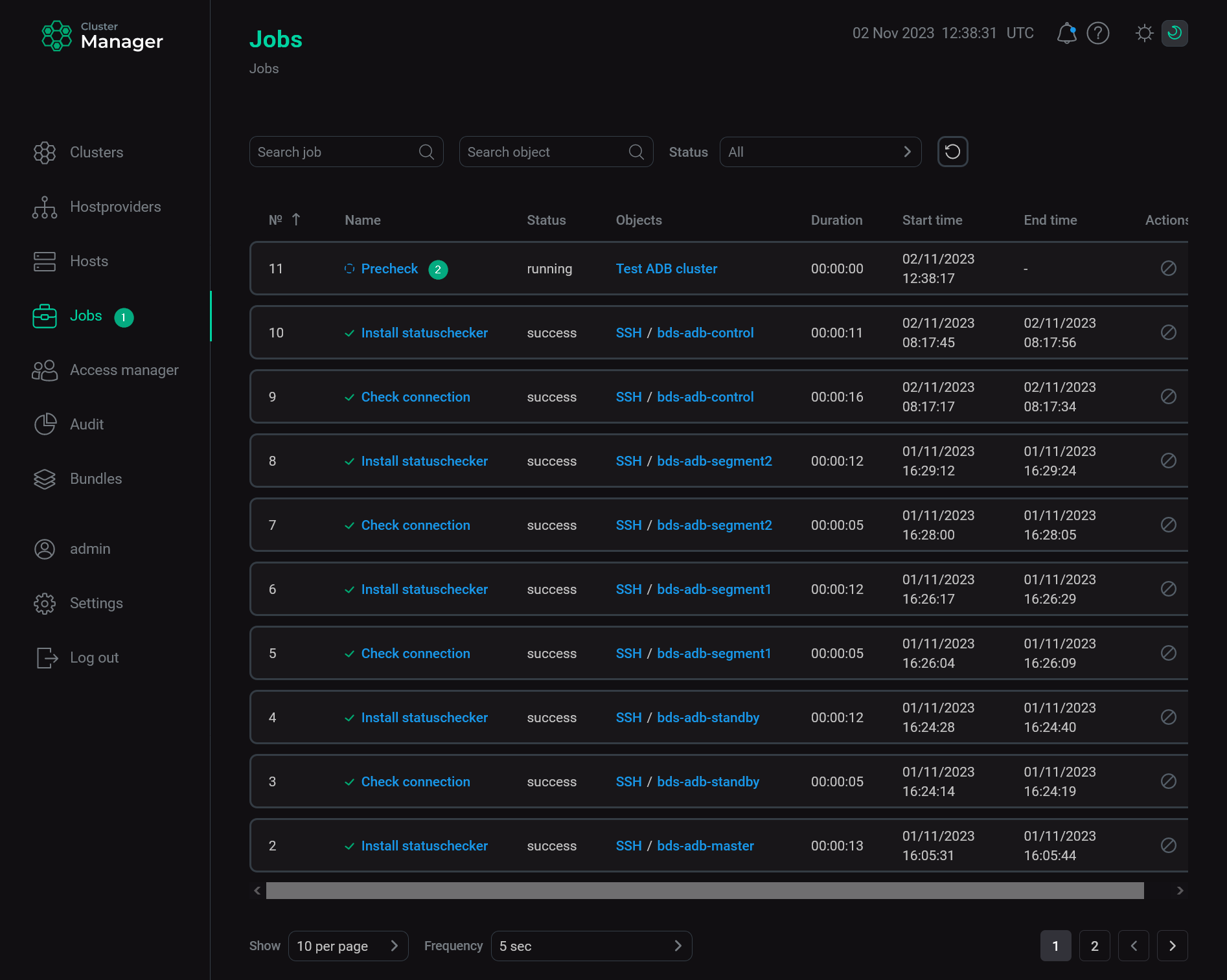 Переход к списку задач (job)
Переход к списку задач (job) -
Просмотрите логи в открывшемся окне. Для загрузки логов нажмите Download.
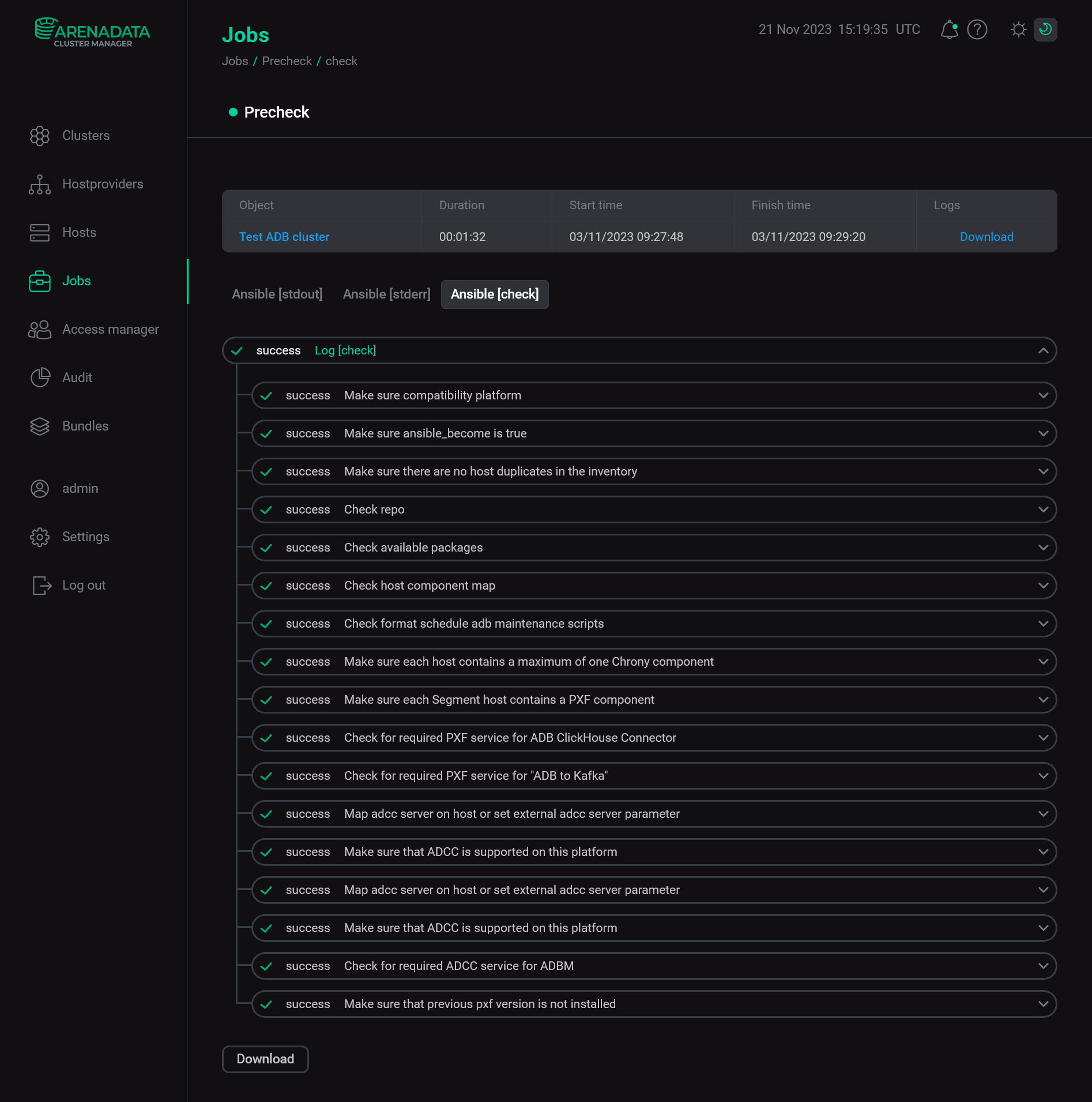 Просмотр логов задачи
Просмотр логов задачи
Если в логах содержатся ошибки, связанные с конфигурацией хостов (например, относящиеся к IPv6 или параметрам sysctl), убедитесь, что была выполнена предварительная настройка операционной системы.
Шаг 2. Запуск установки
Существует два способа установки:
-
Установка всего кластера. В этом методе все сервисы кластера устанавливаются автоматически друг за другом после применения действия Install к кластеру.
-
Установка отдельных сервисов. В этом методе каждый сервис устанавливается вручную путем применения к нему одного или нескольких действий. Этот способ также можно использовать для добавления новых сервисов в уже развернутый кластер.
В обоих методах каждый сервис запускается автоматически после установки.
|
ПРИМЕЧАНИЕ
В случае ошибок логи можно найти на странице Jobs.
|
Установка всего кластера
Чтобы установить все сервисы кластера за одну операцию, выполните шаги:
-
Примените действие Install к кластеру, выбранному на странице Clusters, нажав на иконку
в столбце Actions.
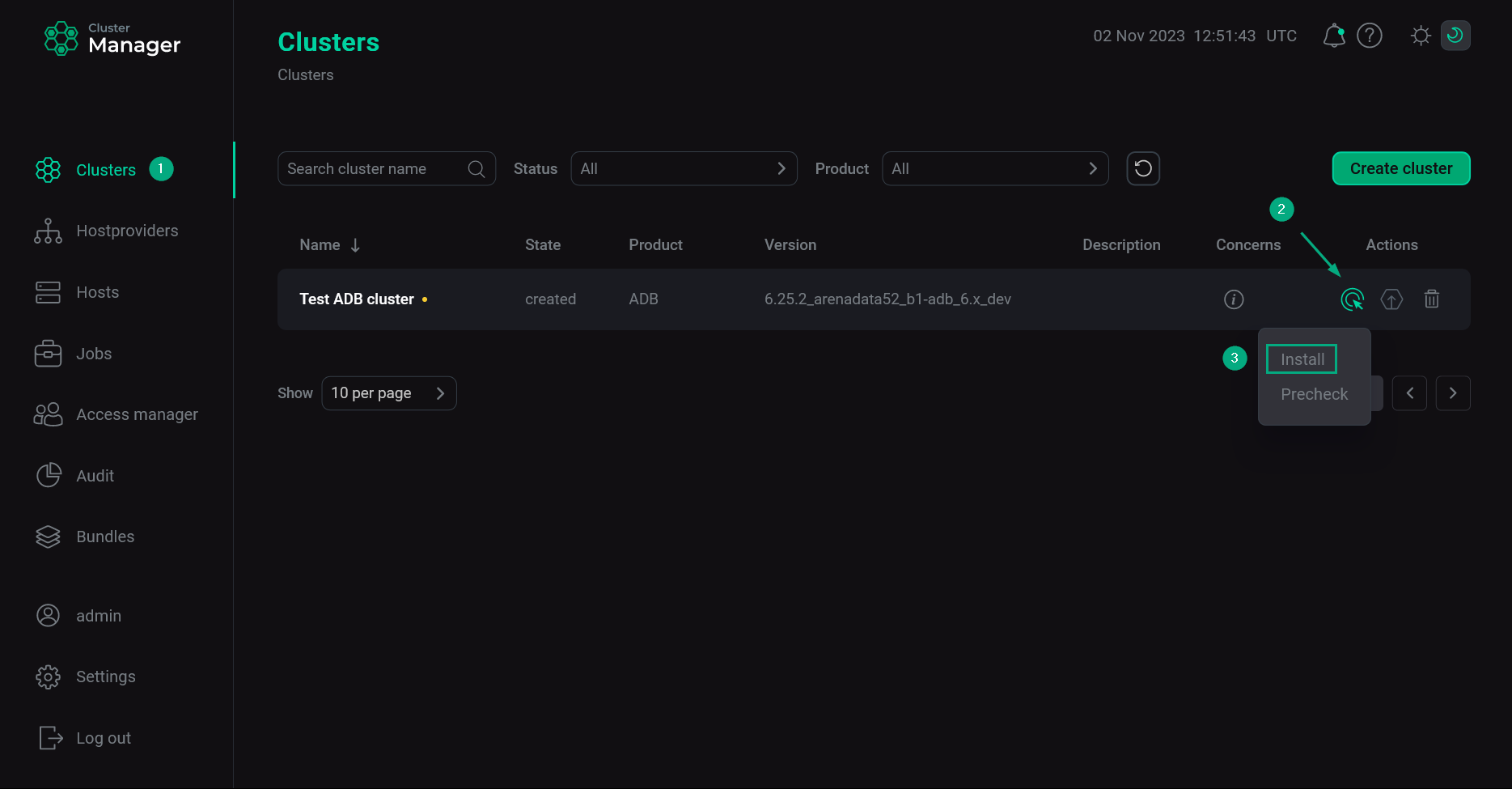 Переход к установке всего кластера
Переход к установке всего кластера -
Подтвердите действие в открывшемся окне. Обратите внимание, что установка флага Reboot cluster servers after installation необходима для перезагрузки системы после завершения операции. В противном случае перезагрузку потребуется выполнить вручную.
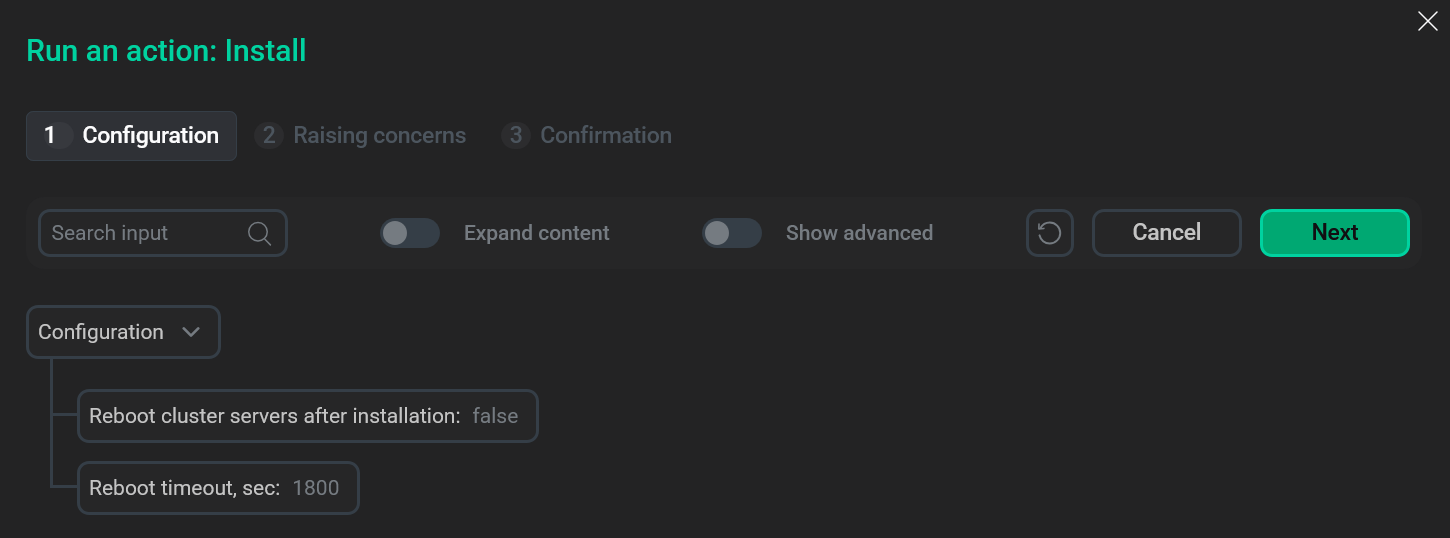 Подтверждение действия
Подтверждение действия -
Дождитесь завершения установки.
-
Если один или несколько сервисов не удается установить, можно определить причину ошибок по логам, исправить их и перезапустить установку. Для этого необходимо выбрать действие Reinstall в столбце Actions на странице Clusters.
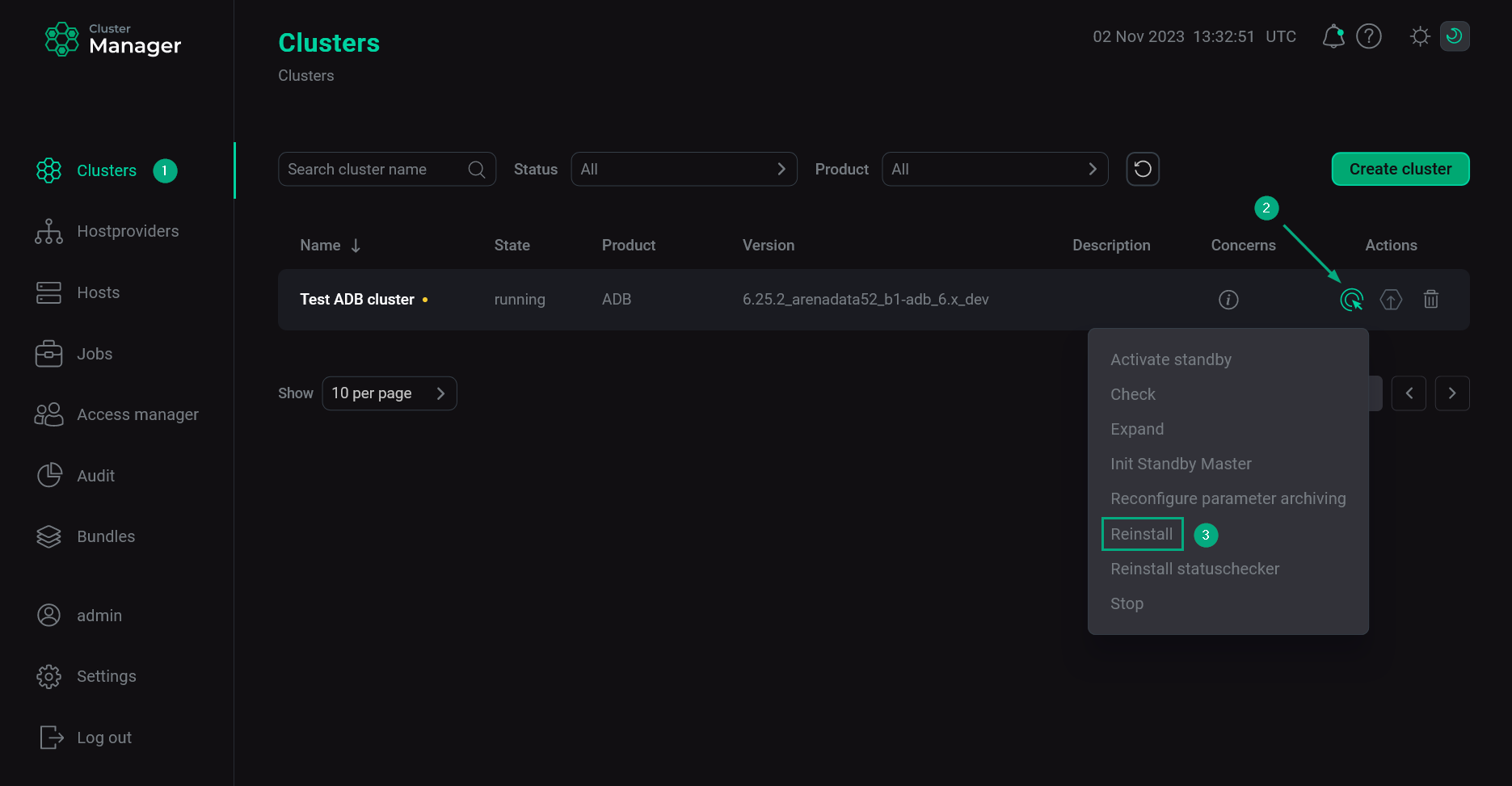 Перезапуск установки
Перезапуск установки
Установка отдельных сервисов
Чтобы установить один или несколько сервисов вручную, необходимо предварительно добавить эти сервисы в кластер и затем применить к ним действия, описанные в подразделах ниже. Процесс установки сервиса ADB отличается от остальных сервисов.
|
ВНИМАНИЕ
Обратите внимание, что сервисы устанавливаются по очереди друг за другом. Не пытайтесь установить следующий сервис до окончания установки предыдущего.
|
Сервис ADB
-
Откройте вкладку Services на странице кластера. В строке, соответствующей сервису ADB, нажмите на иконку
в столбце Actions и выберите действие Install ADB из выпадающего списка.
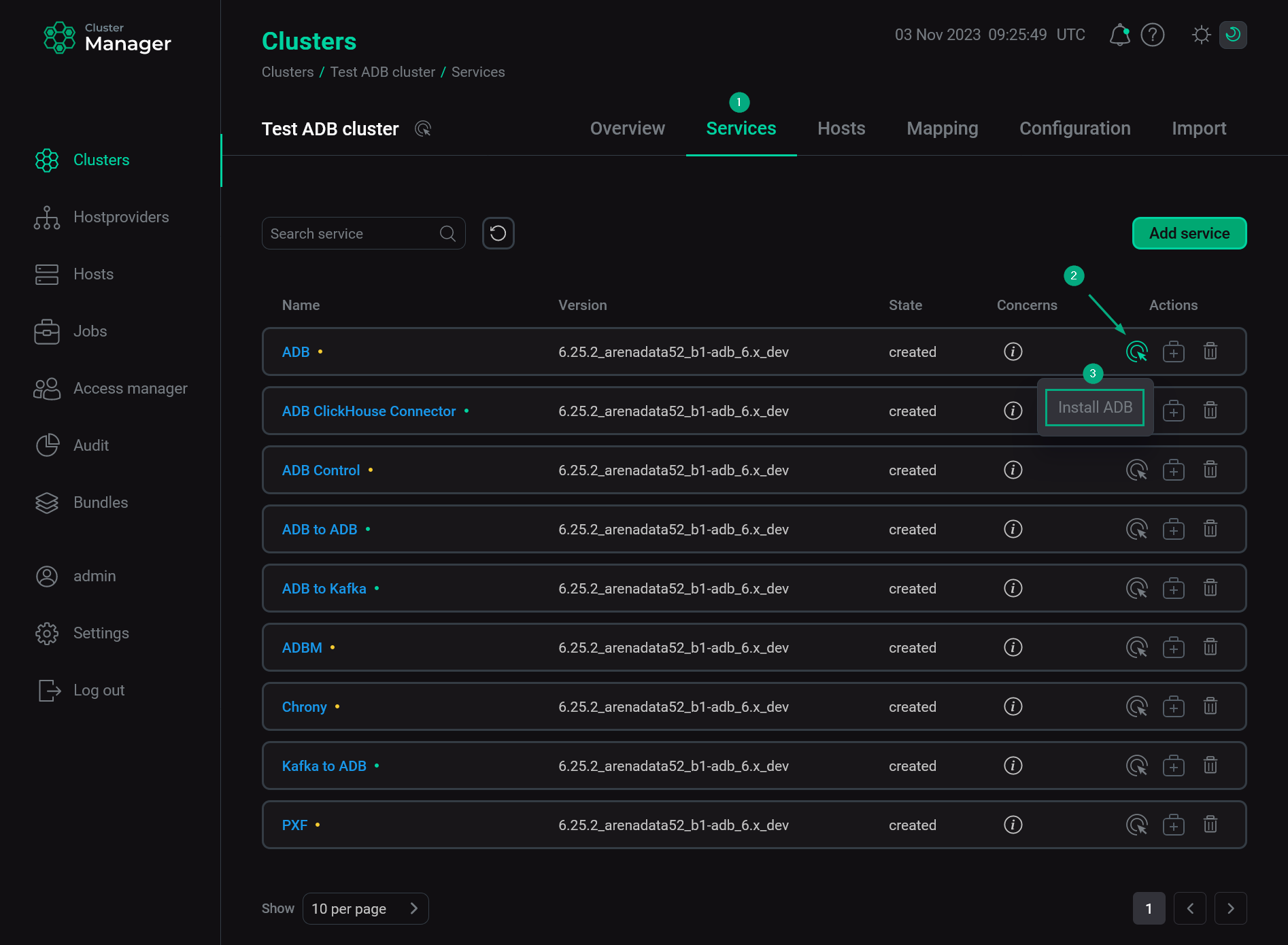 Переход к установке ADB
Переход к установке ADB -
Подтвердите действие в открывшемся окне.
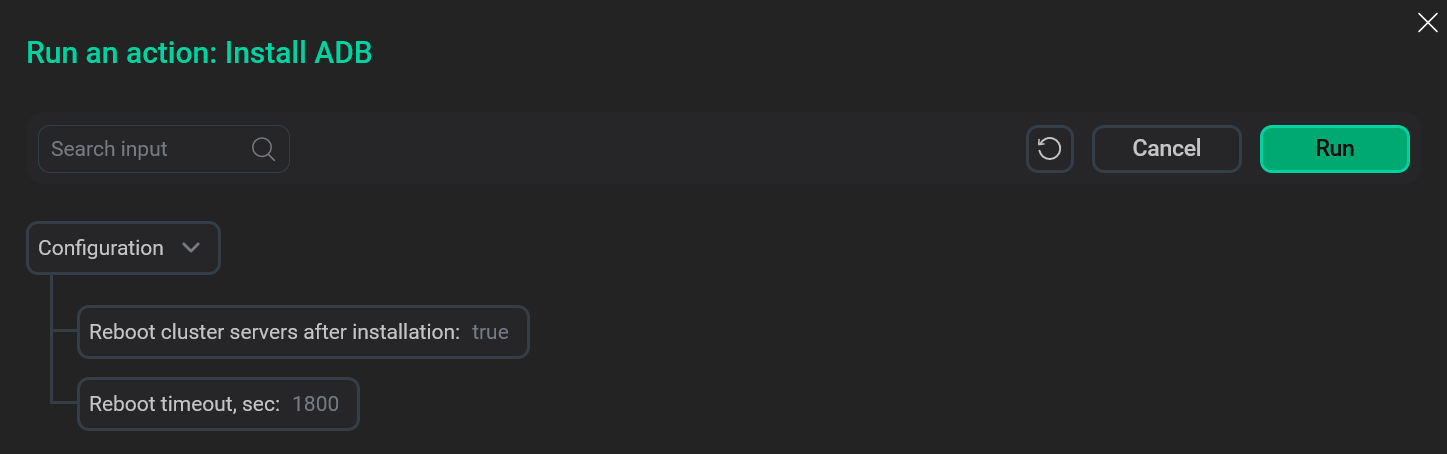 Подтверждение действия
Подтверждение действия -
Дождитесь завершения установки. Статус сервиса ADB должен изменить свое значение с
createdнаinstalled.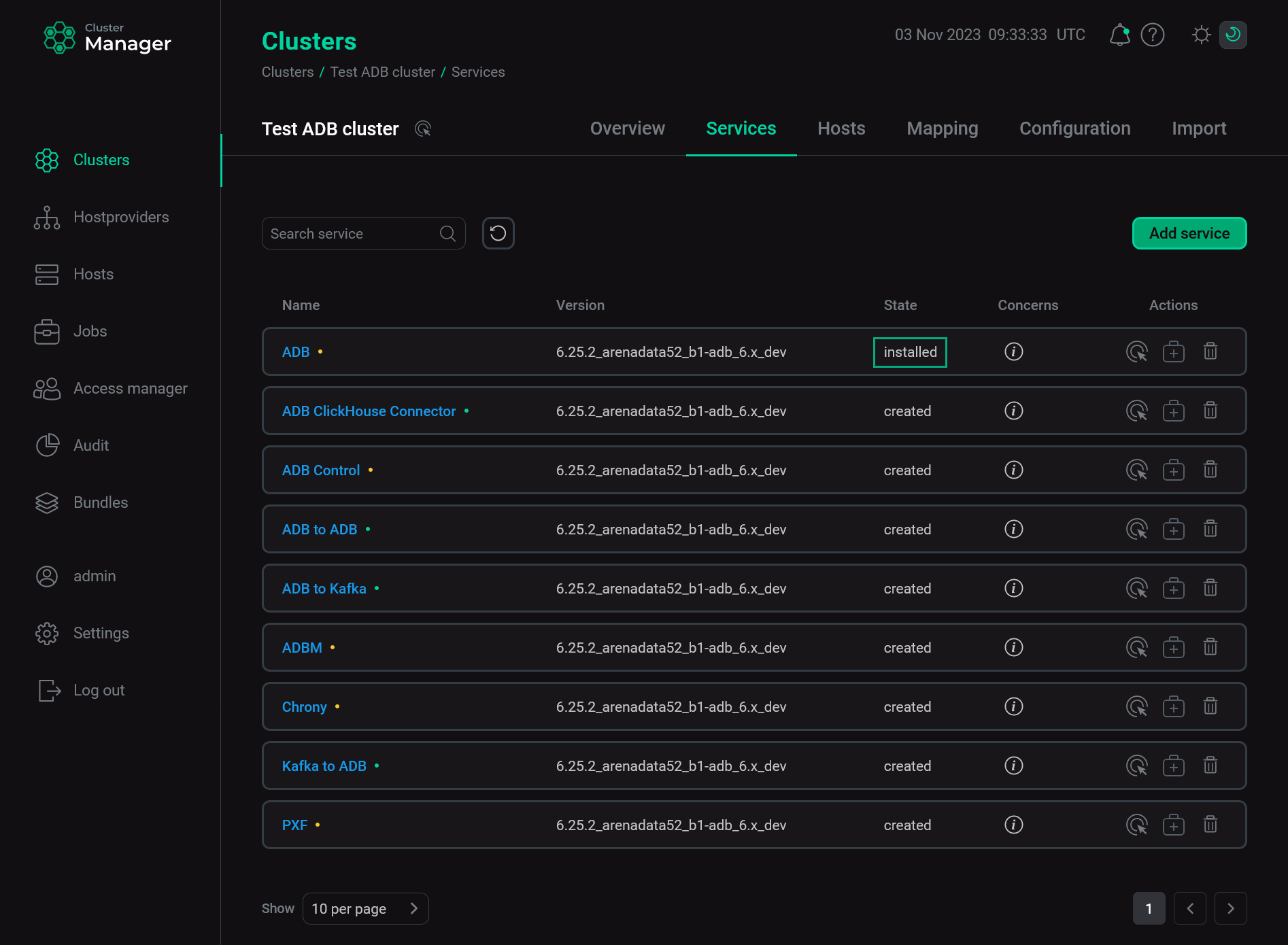 Проверка статуса сервиса ADB после установки
Проверка статуса сервиса ADB после установки
Прочие сервисы
-
Откройте вкладку Services на странице кластера. Для сервиса, который должен быть установлен, нажмите на иконку
в столбце Actions и выберите действие Install из выпадающего списка.
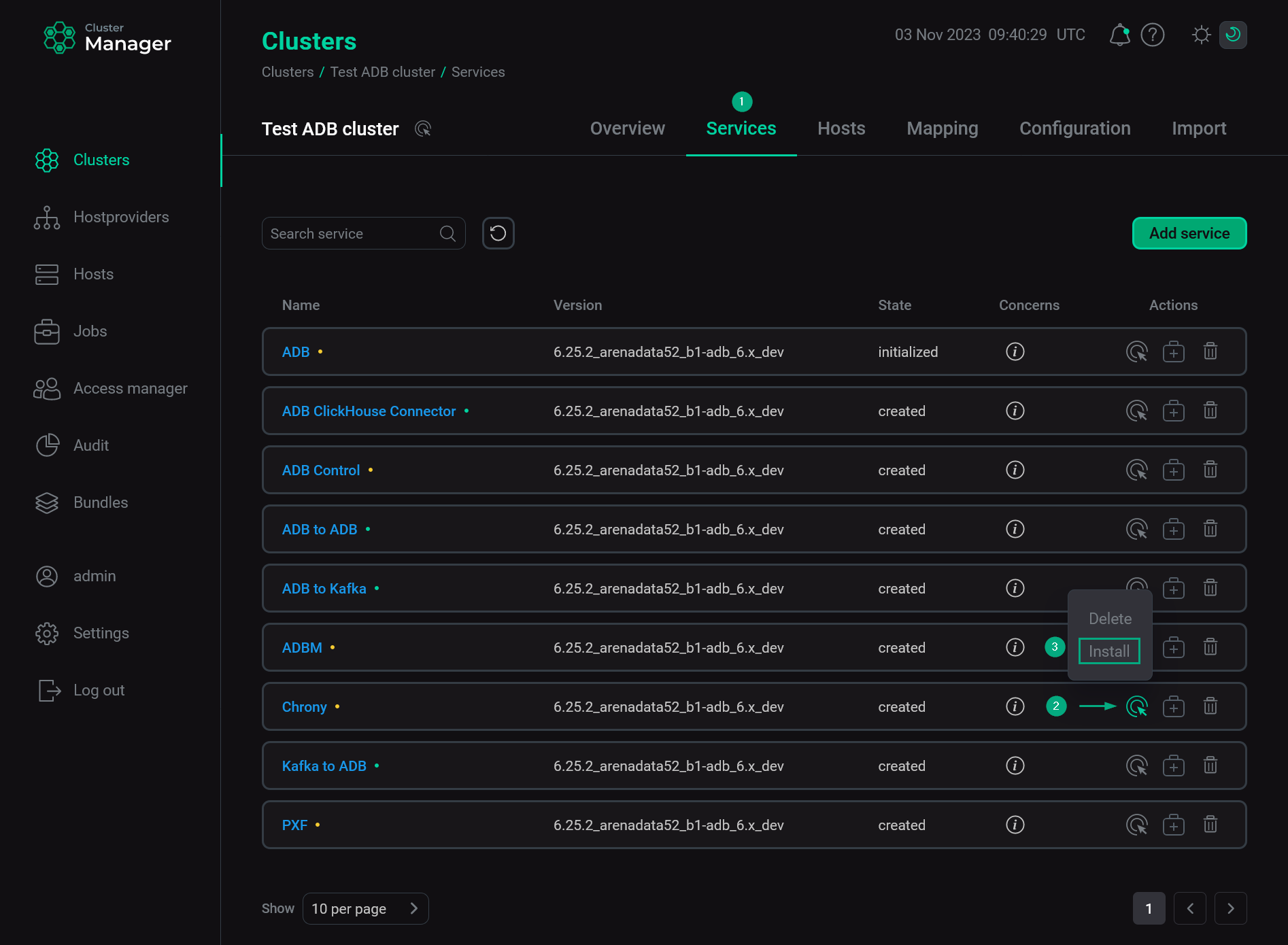 Переход к установке отдельных сервисов
Переход к установке отдельных сервисов -
Подтвердите действие в открывшемся окне.
-
Дождитесь завершения установки и убедитесь, что статус сервиса изменился с
createdна новое значение, указанное в таблице Статусы сервисов ADB после установки. -
Повторите предыдущие шаги для всех сервисов, которые необходимо установить.
|
ВАЖНО
При установке сервисов вручную важно соблюдать следующий порядок:
|
Шаг 3. Проверка статуса кластера после установки
В результате успешной установки происходит обновление статуса кластера и его сервисов:
-
Статус кластера, отображаемый в столбце State на странице Clusters, меняет свое значение с
createdнаinstalled.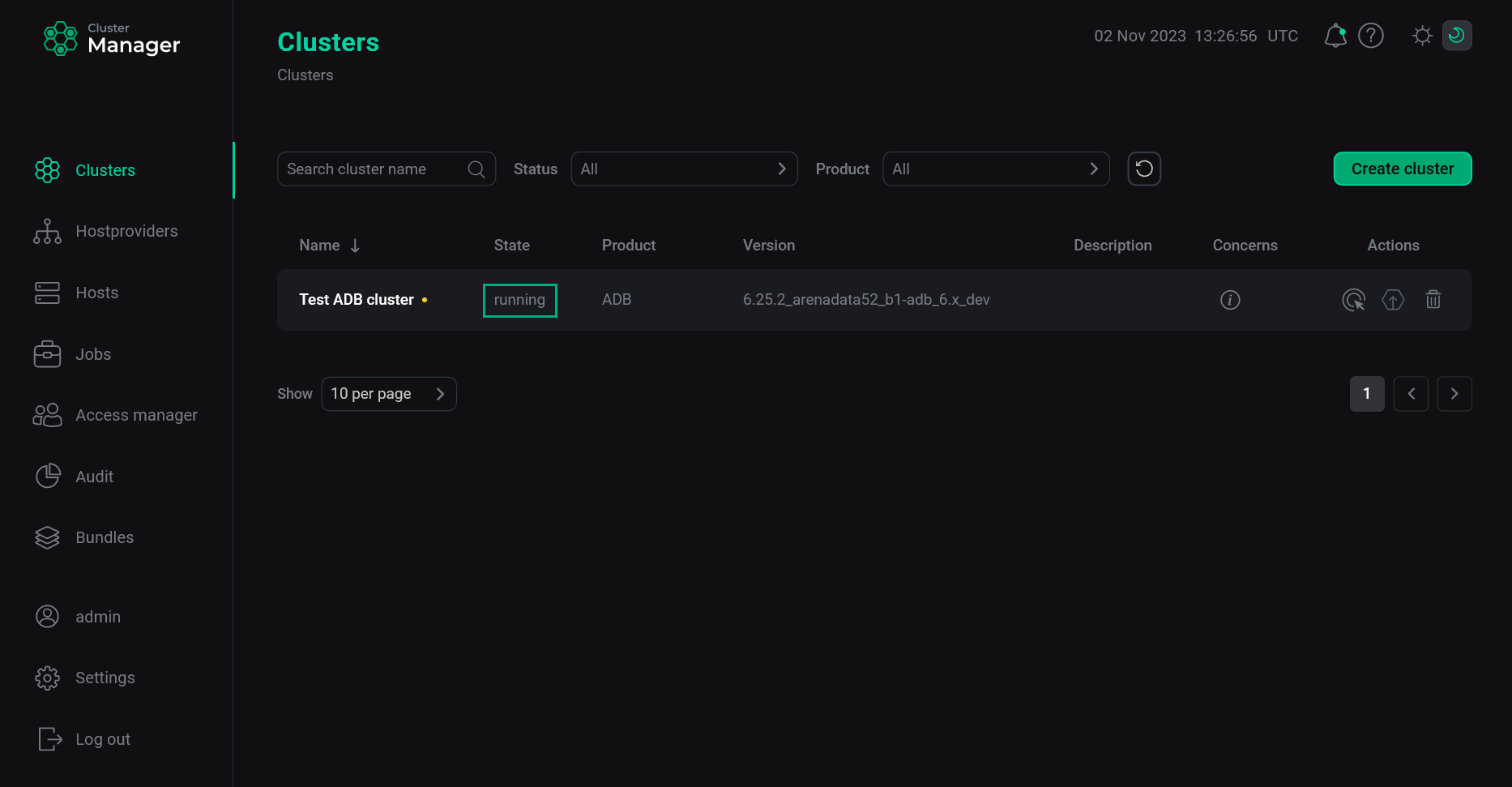 Статус кластера после успешной установки
Статус кластера после успешной установки -
Статус сервисов, отображаемый на вкладке Services страницы кластера, меняет свое значение с
createdна новое значение, указанное в таблице ниже.Статусы сервисов ADB после установки Сервис Новый статус ADB
installed
Chrony
installed
PXF
installed
ADB ClickHouse Connector
installed
ADB to ADB
installed
ADB to Kafka
installed
Kafka to ADB
installed
ADB Control
installed
ADBM
installed
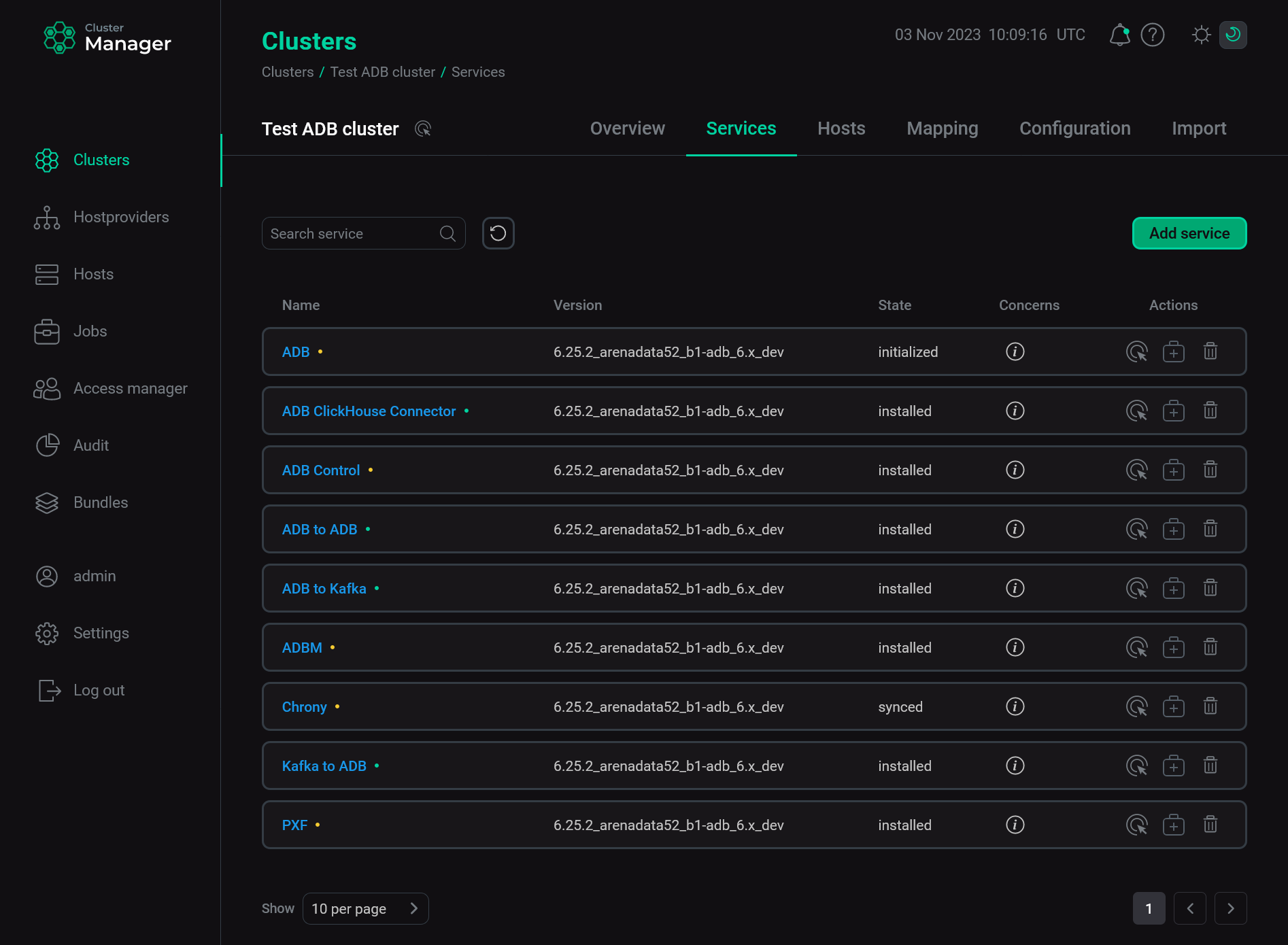 Статус сервисов кластера после успешной установки
Статус сервисов кластера после успешной установки
Шаг 4. Проверка создания базы данных по умолчанию
Независимо от выбранного способа установки, в результате установки сервиса ADB автоматически создается база данных c именем, указанным в конфигурационном параметре Name of default database сервиса ADB перед установкой (по умолчанию adb). Впоследствии она будет использоваться в качестве базы данных по умолчанию для клиентских подключений (например, при установке расширений с помощью сервисных действий ADB).
Чтобы убедиться в создании базы данных, выполните шаги:
-
Подключитесь к координатор-хосту ADB (например, через SSH) под пользователем
gpadmin, который создается по умолчанию.$ sudo su - gpadmin -
Получите список всех баз данных в кластере ADB.
psql -lВывод команды содержит базу данных
adb.List of databases Name | Owner | Encoding | Collate | Ctype | Access privileges -----------+---------+----------+-------------+-------------+--------------------- adb | gpadmin | UTF8 | en_US.UTF-8 | en_US.UTF-8 | =Tc/gpadmin + | | | | | gpadmin=CTc/gpadmin postgres | gpadmin | UTF8 | en_US.UTF-8 | en_US.UTF-8 | template0 | gpadmin | UTF8 | en_US.UTF-8 | en_US.UTF-8 | =c/gpadmin + | | | | | gpadmin=CTc/gpadmin template1 | gpadmin | UTF8 | en_US.UTF-8 | en_US.UTF-8 | =c/gpadmin + | | | | | gpadmin=CTc/gpadmin (4 rows)